


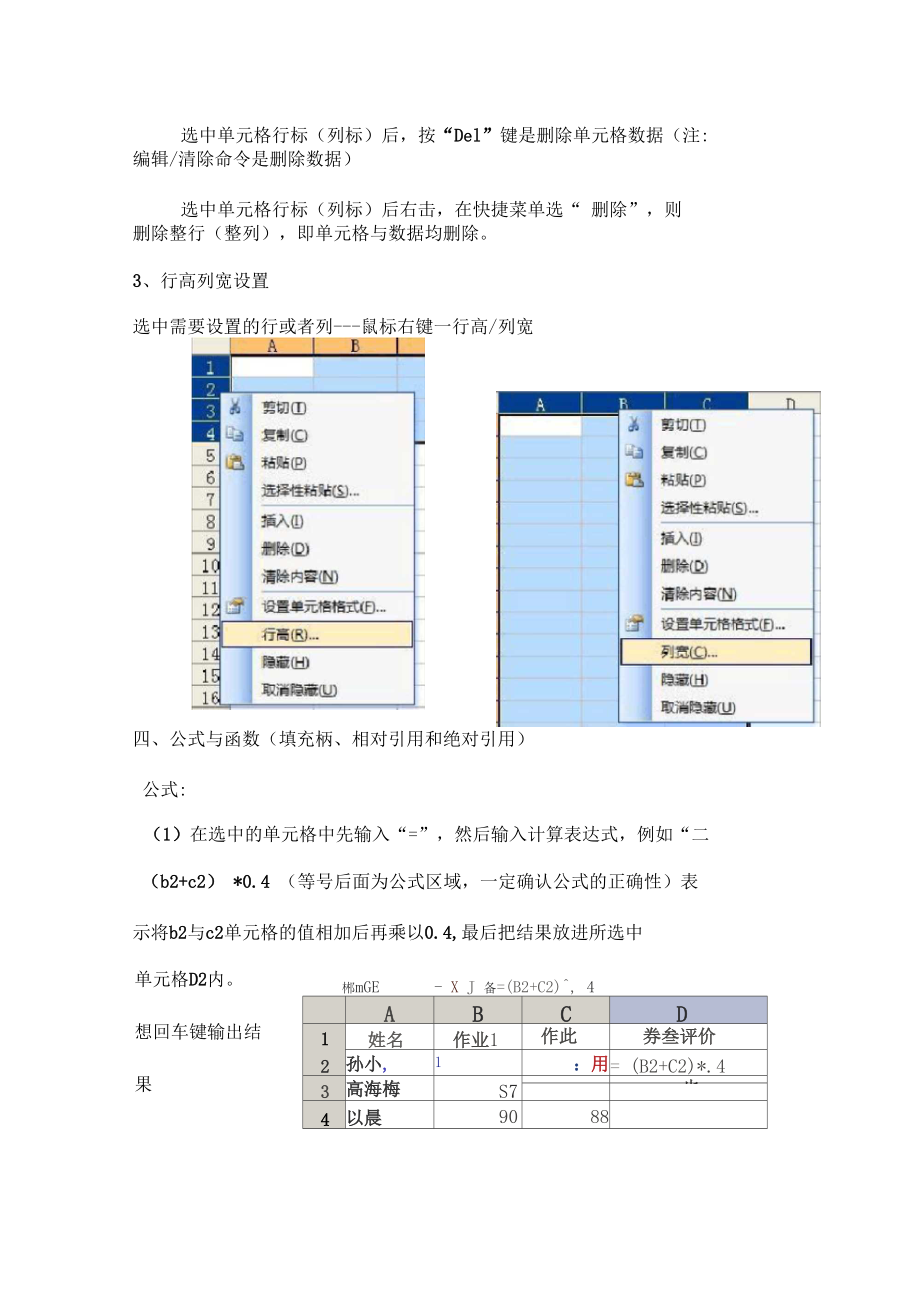

版权说明:本文档由用户提供并上传,收益归属内容提供方,若内容存在侵权,请进行举报或认领
文档简介
1、Excel操作要点一、Excel术语与概念行:由行号标注。表水方法:1、2、3列:由列标标注。表示方法:A、B、C单元格:由行号和列表交叉固定。表示方法:A1、B2、C3区域:多个单元格组成区域。表示方法: A1:C5工作表:默认的 3张工作表。名称:Sheetl、Sheets Sheet3h Sheetl /She et2/She et3/i默认3张表工作薄:工作表组成工作薄。当前激活的单元格,可编辑单元格编辑区,对激活的单元格进行编辑单元格列标单 元 格 行 号 二、单元格格式(可设置数字类型、小数位数、合并、对齐方式、字 体、边框、图案) 1、合并单元格:选中要合并的单元格一一右键一一设
2、置单元格格式格一一格式工具栏上点击“合并及居中”)。在“对齐”选项中设置合并单元格。(或者:选中要合并的单元2、对齐方式:选中对象一一右键一一设置单元格格式一一在“对齐” 选项中设置 3、设置字体:选中要设置的对象一一右键一一设置单元格格式一一 在“字体”选项中设置。(或者:选中要设置的对象一一通过格式工 具栏设置)。4、边框:选中对象一一右键一一设置单元格格式一一在“边框”选 项中设置。(注意:边框设置时须按照颜色-样式-边框的步骤设置)5、底纹颜色或图案:选中对象一一右键一一设置单元格格式一一在“图案”选项中设置。(注意:此方法在点选颜色时不会提示颜色名称,可在工具栏上点选“填充颜色”,此
3、处会提示颜色名称)=南-、-羊品6、数据的类型与转换常用数据类型有数值、文本、日期、百分比等。选“格式/单元格,在对话框中打开“数字”页面,选择数据类型-前珊盟嵇圻3H网定单元格茗式瓮I 一科7、小数位数:选中对象一一右键一一设置单元格格式一一在“数字” 选项中设置数值的小数位数。三、行与列(添加(删除)行、歹U,行高、列宽的设置)插入列与插入行的操作类似,只是选中整列后再插入列2、删除行列与删除数据的区别选中单元格行标(列标)后,按“Del”键是删除单元格数据(注: 编辑/清除命令是删除数据)选中单元格行标(列标)后右击,在快捷菜单选“ 删除”,则 删除整行(整列),即单元格与数据均删除。3
4、、行高列宽设置选中需要设置的行或者列-鼠标右键一行高/列宽四、公式与函数(填充柄、相对引用和绝对引用)公式:(1)在选中的单元格中先输入“=”,然后输入计算表达式,例如“二 (b2+c2) *0.4 (等号后面为公式区域,一定确认公式的正确性)表示将b2与c2单元格的值相加后再乘以0.4,最后把结果放进所选中ABCD12姓名作业1作此券叁评价孙小,11,呢:用= (B2+C2)*.43高海梅S7也4以晨9088单元格D2内。想回车键输出结果郴mGE- X J 备=(B2+C2), 4AB Ic .D1姓名作业1作业2名卷评侨2孙国飞89983高海梅8793F490885填充柄的使用及相对引用:
5、填充柄的使用: 鼠标激活单元格,并 放单元格右下角(变 为黑十字),往下拖 动鼠标,完成其他单 元格数据的计算绝对引用:1234飞梅名国辑诚姓孙高除3 0 89 9 SC上作9 7 2 : 4.8 8 9 1B 1X业 L作D3二:BHC舛 B$6C L D-3 3 2 72,70.7函数:(2)数学表达式函数的应用单击自动求和函数右边的下拉按钮;101选择所需函数;选择参与函数计算的单元格,注意:如果是连续单元格可只输入头尾单元格地址,mvermi = X J 应二区7ERA宓S2:C2),年和)>平均值计数© 最大值皿)最小值”分割。如果是分离的单元格地址则用ABC7EFI
6、姓名i作业1作业22孙®T3©越 WERAGEt 期33)3高海梅8793| AVERAGEt, numberZj,.4陈晨9088'耳他I函熟四) J最后按回车键。,”分割;注意查看函数区域是否正确,如不正确可手动修五、排序 首先选择要排序的数据区域,然后点击“ 数据 一排序”菜单,在弹出的“排序”对话框中设置排序关键字、排序顺序,还要根据实际情况设置有无标题行fl六、数据图表表达柱状图适用于同一系列的数据比较大小;饼状图适用于不同数据 所占比例关系;折线图适用于数据的变化趋势。操作:选中要做图表的数据,注意要把行列数据名称选中,选择 插入/图表;或点击工具栏上“图表向导”圉表向导EJI图茨向导-4步上1?”二蝉:券图,比梅陋于翔岫上的撇-引去陛;WEj|自定型奕型 国表缴IC.I:按T不均可查百不的忆取消IIW当里元或色在图表导航下,按提示操作,选图表类型,系列产生的类型(下图说 明什么是系列产生的类型),图表说明与装饰,以及图表产生的位置(一般选默认,产生在同一数据表内,也可以产生在其他表中)由在阿导 4初之史田友,覆量嚅质为锚累网雷F+EX高原国场1S区跳1-票利产生在:r %也<=?JLL跖相 | <上-1
温馨提示
- 1. 本站所有资源如无特殊说明,都需要本地电脑安装OFFICE2007和PDF阅读器。图纸软件为CAD,CAXA,PROE,UG,SolidWorks等.压缩文件请下载最新的WinRAR软件解压。
- 2. 本站的文档不包含任何第三方提供的附件图纸等,如果需要附件,请联系上传者。文件的所有权益归上传用户所有。
- 3. 本站RAR压缩包中若带图纸,网页内容里面会有图纸预览,若没有图纸预览就没有图纸。
- 4. 未经权益所有人同意不得将文件中的内容挪作商业或盈利用途。
- 5. 人人文库网仅提供信息存储空间,仅对用户上传内容的表现方式做保护处理,对用户上传分享的文档内容本身不做任何修改或编辑,并不能对任何下载内容负责。
- 6. 下载文件中如有侵权或不适当内容,请与我们联系,我们立即纠正。
- 7. 本站不保证下载资源的准确性、安全性和完整性, 同时也不承担用户因使用这些下载资源对自己和他人造成任何形式的伤害或损失。
最新文档
- 医疗器械质量管理体系的国际化标准解读
- 医疗信息共享的伦理与法律电子病历与隐私保护的平衡
- 减少医疗浪费提高资源利用效率
- 医疗AI技术的发展及其对健康产业的贡献分析
- HIPAA政策解析及其实施要点详解
- 医疗大数据与决策科学融合的未来
- 医疗器械法规对康复机器人研发的规范与引导
- 弥漫性食管壁内憩室的临床护理
- 代理广告租赁合同范例
- 全生命周期健康管理平台的未来趋势分析
- 法律文化-形考作业3-国开(ZJ)-参考资料
- 2025届东北三省四市高三第二次联考英语试卷含答案
- 2025-2030中国振动监测系统行业市场发展趋势与前景展望战略研究报告
- 《中华茶艺文化》课件
- 合肥高新美城物业有限公司招聘笔试题库2025
- 《词汇构建法:课件中的词根词缀解析》
- 华为系统面试题及答案
- 2025年山东省济南市历城区中考一模物理试题(原卷版+解析版)
- Unit 7 第1课时 Welcome to the unit【基础深耕】七年级英语下册高效课堂(译林版2024)
- 2025年第33批 欧盟REACH SVHC高度关注物质清单247项
- 漳州市城市规划管理技术规定

评论
0/150
提交评论